
Pengguna Windows 7 dan versi sebelumnya sudah terbiasa dengan kenyataan bahwa sistem operasi secara independen menginformasikan mereka tentang ketersediaan pembaruan baru untuk Windows melalui pesan pop-up di taskbar, namun, mereka yang telah beralih ke Windows 8 mungkin telah memperhatikan bahwa notifikasi yang sama ini, yang tampaknya merupakan pemberitahuan datang dari pusat pembaruan windows hanya tidak.

Ternyata, pengguna Windows 8 yang mengaktifkan opsi "Unduh pembaruan, tetapi keputusan untuk menginstal dibuat oleh saya" atau "Cari pembaruan, tetapi keputusan untuk mengunduh dan menginstal dibuat oleh saya", Mereka akan menunggu tanpa batas waktu hingga sebuah pesan muncul di area notifikasi tentang ketersediaan pembaruan baru. Tidak akan! Tidak pernah!
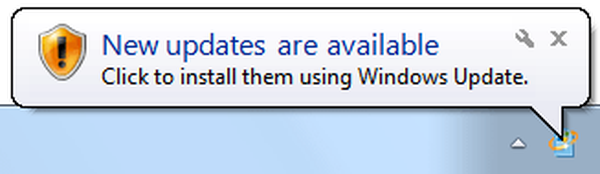
Pemberitahuan Pusat Pembaruan di Windows 8 hanya ditampilkan di layar masuk, dan bukan di desktop, seperti yang biasa kami lakukan.
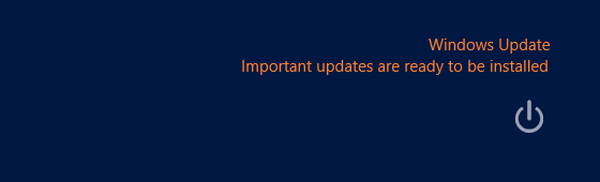
Tentang alasan untuk menghapus pemberitahuan ini, Microsoft mengatakan dalam tanggapannya terhadap surat-surat dari pengguna:
"89,30% pengguna Windows 7 menggunakan opsi" Instal pembaruan secara otomatis, "2,38%" Katakan padaku sebelum menginstal ", 3,44% memilih" Katakan padaku sebelum mengunduh ", dan 4,88%" Jangan periksa pembaruan. "Sederhananya, pada komputer, 90% pengguna pembaruan dipasang tanpa menampilkan pemberitahuan atau permintaan konfirmasi ".
Solusi sederhana untuk masalah ini
Masalahnya (jika ini adalah masalah bagi Anda sama sekali) dapat diselesaikan dengan menggunakan aplikasi gratis Windows (8) Perbarui Notifier, yang menginformasikan tentang pembaruan yang tersedia melalui pesan sembulan dan memungkinkan Anda untuk membuka jendela Pembaruan Windows dengan mengklik pesan sembulan ini.
Aplikasi berjalan dengan tenang di area notifikasi, sehingga tidak akan mengganggu pekerjaan Anda. Selain itu, ini adalah alat portabel yang tidak memerlukan instalasi. Secara teratur memeriksa pembaruan dan memberi tahu Anda, jika ada.
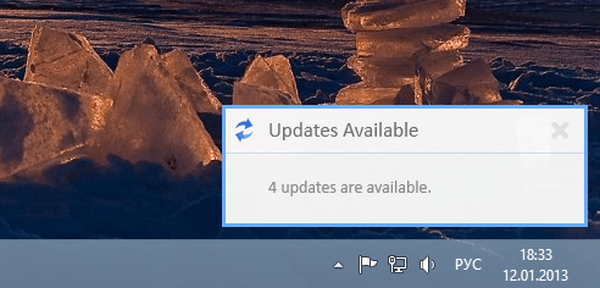
Jika mau, Anda dapat memeriksa pembaruan secara manual atau pergi ke pusat pembaruan. Untuk melakukan ini, klik kanan pada ikon aplikasi dan pilih item yang diinginkan di menu konteks. Di sana Anda dapat mematikan tampilan notifikasi, jika perlu.
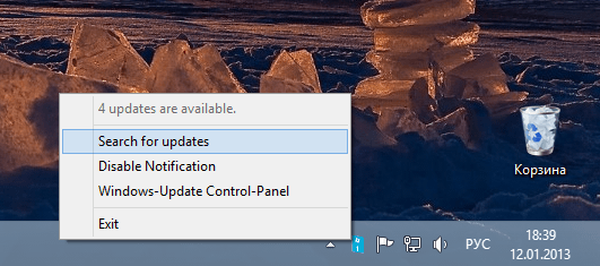
Jika Anda memutuskan untuk menggunakan Windows (8) Update Notifier secara berkelanjutan, Anda mungkin ingin aplikasi memulai secara otomatis dengan Windows 8. Dalam hal ini, salin file WindowsUpdateNotifier.exe ke folder startup.
Jalur ke folder ini untuk pengguna tertentu:
C: \ Users \ username \ AppData \ Roaming \ Microsoft \ Window s \ Start Menu \ Programs \ Startup
Dan untuk semua pengguna:
C: \ ProgramData \ Microsoft \ Windows \ Start Menu \ Programs \ Startup
Saya menggunakan aplikasi di komputer saya dan berfungsi dengan baik!
Semoga artikel ini bermanfaat.!
Unduh Windows (8) Perbarui Notifier
Semoga harimu menyenangkan!











